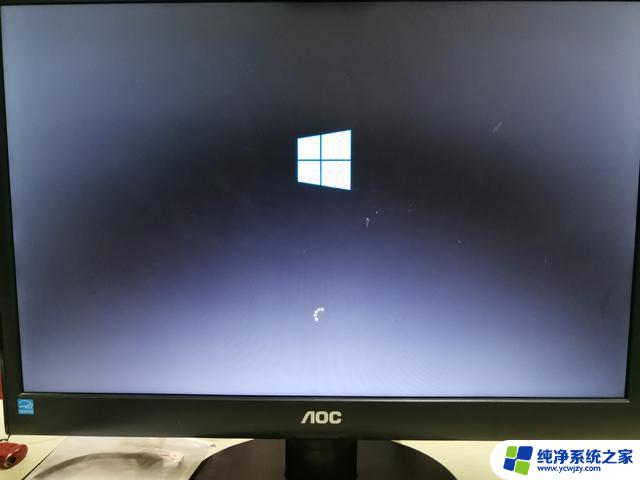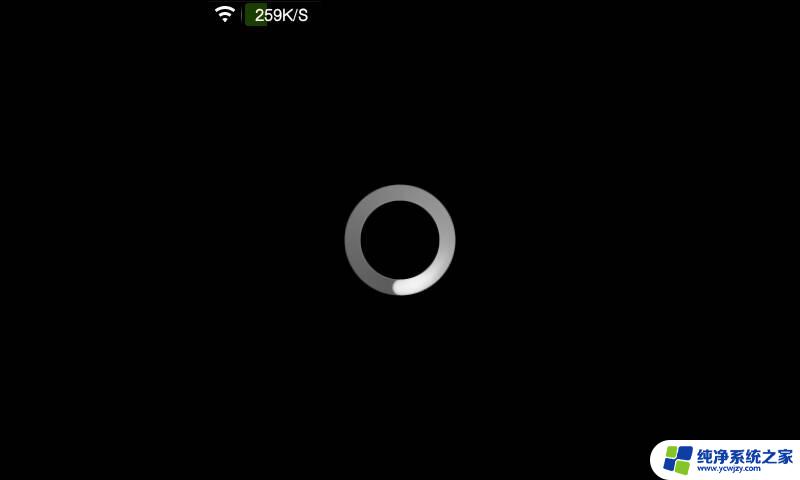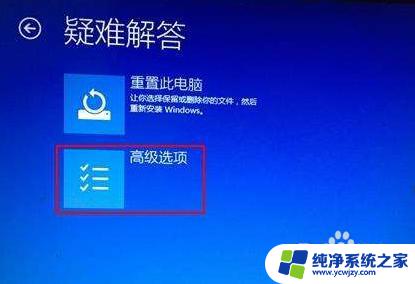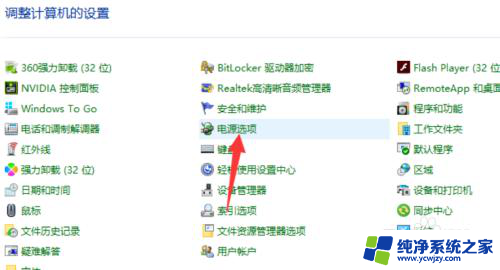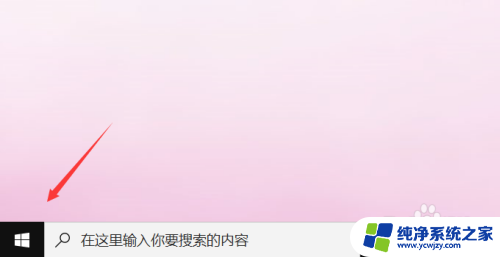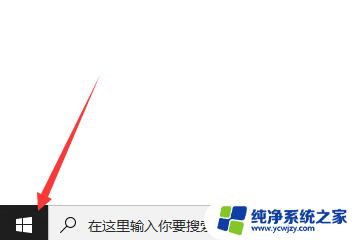win10进不了系统一直转圈圈 Win10开机进入系统一直转圈圈的解决方法
当我们开机进入Windows 10系统时,如果发现屏幕一直显示着旋转的圆圈,而无法正常进入系统,这无疑是一个令人沮丧的问题,幸运的是我们并不需要过于担心,因为有一些解决方法可以帮助我们解决这个问题。在本文中我们将介绍一些可行的方法,帮助您解决Win10开机进入系统一直转圈圈的困扰。让我们一起来看看这些方法吧!
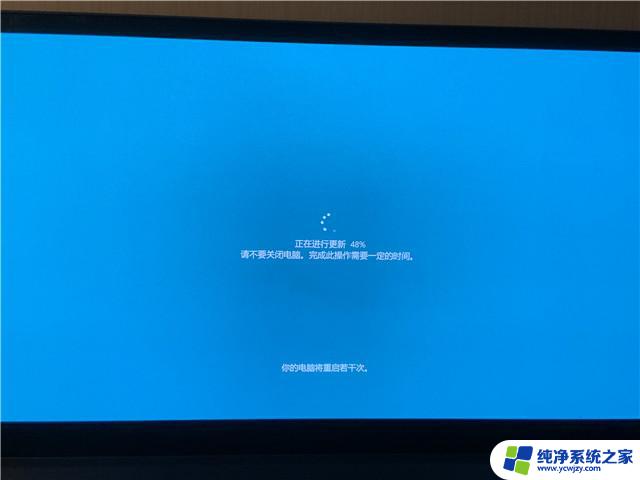
解决方法:
1、将电脑开机,到Win10启动徽标的界面的时候。那么就长按电源键强制关机,再关机,再到Win10启动徽标的界面的时候。再长按电源键强制关机,重复此操作三次,出现了正在诊断你的电脑,将出现自动修复界面。
2、这时电脑就会进入自动修复的界面,我们点击“高级选项”。
3、再点击“疑难解答”选项。
4、在疑难解答中,再点击“高级选项”。
5、在高级选项界面中,我们点击“启动设置”。
6、在启动设置界面中,我们点击“重启”。
7、这个时候会进入启动设置的界面,我们按下键盘上F7键。选择禁用驱动程序强制签名就可以一定的几率解决Win10一直转圈进不去系统的问题。
8、亲测有效,70%以上都可以解决这个问题,当然也可能少部分的人群不能解决。
注:如果不行的话,也可以在以上的步骤4中,在疑难解答界面,选择“重置此电脑”选项,重置一下电脑。(重置此电脑可能会进入两个选项,一个是保留我的文件。一个是删除所有的内容,我建议是保留我的文件,点击“本地重新安装”按钮。)
以上就是win10进不了系统一直转圈圈的全部内容,如果有需要的用户可以按照以上步骤进行操作,希望对大家有所帮助。